win10命令提示符修改密码的具体教程 win10怎么通过命令提示符来修改密码
更新时间:2023-07-26 10:50:26作者:zheng
我们可以在win10电脑上通过在命令提示符输入命令来快速修改电脑的开机密码,今天小编就给大家带来win10命令提示符修改密码的具体教程,如果你刚好遇到这个问题,跟着小编一起来操作吧。
操作方法:
1. 启动计算机,进入安全模式。
2. 打开命令提示符。

3. 输入“net user”,按下回车键。
4. 输入“net user”,后面加上你的用户名。然后按下回车键。
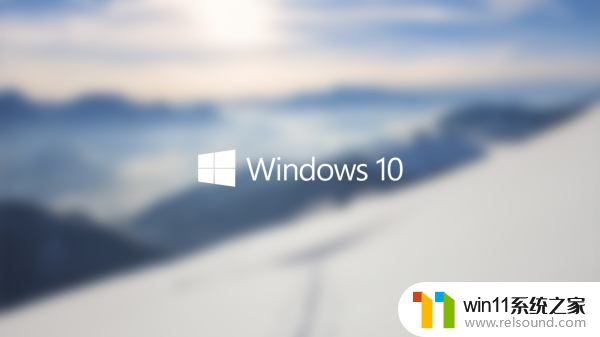
5. 小心仔细地输入新密码,按下回车键。
6. 再次输入新密码,按下回车键。确认更改。
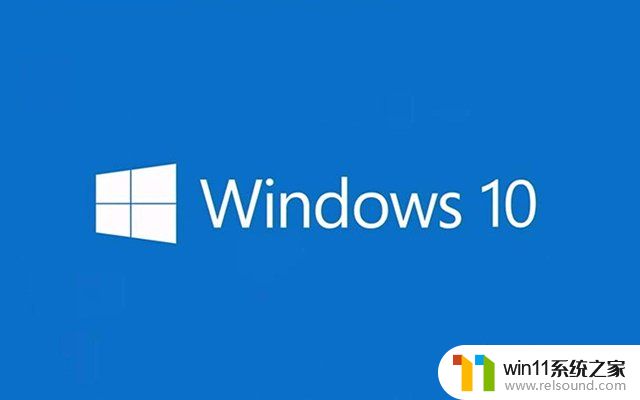
以上就是win10命令提示符修改密码的具体教程的全部内容,有需要的用户就可以根据小编的步骤进行操作了,希望能够对大家有所帮助。















